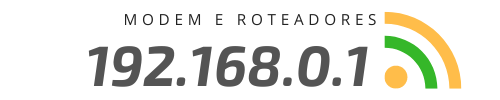Configurar o roteador Netgear pode parecer uma tarefa intimidante para muitos, mas, na verdade, é um processo simples e direto, desde que você siga os passos corretos.
Com um roteador bem configurado, você será capaz de usufruir de uma conexão à internet mais estável e segura, além de personalizar configurações para se adequar melhor às suas necessidades específicas.
Ao adquirir um roteador Netgear, o que você está realmente fazendo é investindo na qualidade de sua conexão com a internet. Independentemente de você estar jogando online, fazendo streaming de filmes, trabalhando remotamente ou simplesmente navegando na web, um roteador bem configurado irá garantir que você tenha a melhor experiência possível.
Os roteadores Netgear são conhecidos por sua robustez, confiabilidade e amplo alcance, tornando-os uma excelente escolha para casas e escritórios de todos os tamanhos. Contudo, para aproveitar ao máximo essas vantagens, a configuração adequada é crucial.
Embora a configuração possa variar um pouco de modelo para modelo, a maioria dos roteadores Netgear segue um padrão semelhante, tornando o processo de configuração bastante semelhante entre os diferentes dispositivos.
Passo a Passo – Configurar o roteador Netgear

Preparamos um guia prático e passo a passo para ajudar você a configurar seu roteador Netgear sem complicações. Seja você um usuário de primeira viagem ou alguém que está simplesmente procurando refinar a configuração existente, esse guia é para você.
Conexão física do roteador Netgear
O primeiro passo para configurar qualquer roteador, incluindo o Netgear, é conectá-lo fisicamente. Você vai precisar do seu roteador, do cabo Ethernet que acompanha o produto, e do modem fornecido pela sua operadora de internet.
Primeiro, ligue o modem na tomada e aguarde ele inicializar completamente. Em seguida, conecte uma ponta do cabo Ethernet na porta LAN do seu modem e a outra ponta na porta Internet do roteador Netgear. Ligue o roteador na tomada e aguarde ele inicializar.
Depois que as luzes indicadoras do roteador e do modem estiverem acesas e estáveis, você poderá prosseguir para o próximo passo: a configuração de software.
Acesso ao portal de configuração
Para acessar as configurações do seu roteador, você precisará do endereço IP dele. Em geral, o endereço padrão para roteadores Netgear é 192.168.1.1 ou 192.168.0.1. Digite este endereço no navegador de internet do seu computador.
Ao acessar esse endereço, você será levado à página de login do roteador. O nome de usuário padrão geralmente é “admin” e a senha é “password”, mas isso pode variar dependendo do modelo do roteador.
Configuração da conexão à internet
Depois de efetuar login, você será levado à página de configuração do roteador. A primeira coisa a ser configurada é a conexão à internet.
Para fazer isso, procure a opção “Setup Wizard” ou “Assistente de Configuração” no menu. Este assistente irá orientá-lo na configuração da sua conexão à internet.
Ao clicar no assistente, escolha a opção “Sim” e, em seguida, “Próximo”. O assistente irá detectar automaticamente o tipo de conexão da sua internet.
Após a detecção, siga as instruções na tela para finalizar a configuração da conexão à internet. Ao finalizar, clique em “Aplicar” para salvar as alterações.
Configuração da Rede Wireless
O próximo passo é configurar a sua rede wireless. No menu principal, clique na opção “Wireless Settings” ou “Configurações sem fio”. Aqui, você poderá configurar o nome da sua rede (SSID), o canal (se você estiver em um ambiente com muitas redes pode ser útil alterar o canal para evitar interferências) e a segurança da sua rede.
Em “Security Options” ou “Opções de Segurança”, selecione “WPA2-PSK [AES]” que é atualmente a opção mais segura disponível para redes domésticas. Em seguida, crie uma senha forte para a sua rede. Ao finalizar, clique em “Aplicar” para salvar as alterações.
Configuração de Recursos Avançados
Os roteadores Netgear possuem uma série de recursos avançados que você pode querer configurar, dependendo das suas necessidades. Entre eles estão o QoS (Quality of Service), que permite dar prioridade a certos tipos de tráfego na sua rede, e a opção de configurar uma Rede para Convidados, que permite que visitantes usem sua internet sem dar acesso à sua rede principal.
Para acessar essas e outras opções, vá até o menu “Advanced” ou “Avançado”. Aqui, você encontrará uma variedade de opções que podem ser personalizadas de acordo com as suas necessidades.
Atualização do Firmware
Por fim, é fundamental que o firmware do seu roteador esteja sempre atualizado. Atualizações de firmware muitas vezes contêm correções de segurança importantes e podem melhorar o desempenho do seu roteador.
Para verificar se há atualizações disponíveis, vá até o menu “Advanced” ou “Avançado”, e então “Administration” ou “Administração”. Clique em “Firmware Update” ou “Atualização de Firmware”. Se houver uma atualização disponível, siga as instruções na tela para instalá-la.
Após ter seguido todos os passos mencionados, seu roteador Netgear estará configurado e pronto para uso. Com a configuração correta, você estará mais protegido e será capaz de aproveitar ao máximo as funcionalidades do seu roteador.
Se surgirem dúvidas durante o processo, não hesite em consultar o manual do usuário ou o suporte ao cliente da Netgear. Seu desempenho na internet agradece!
- Melhor roteador wi-fi em 2025 - Maio 10, 2024
- Como configurar o roteador tp-link como repetidor de sinal? - Janeiro 30, 2024
- É o Roteador Intelbras Action RG 1200 bom? - Janeiro 30, 2024